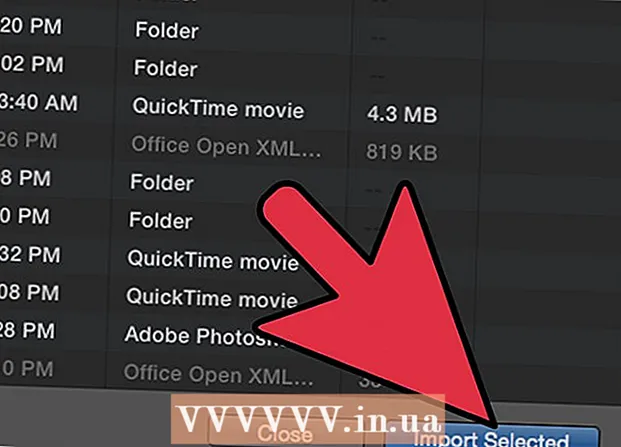Autor:
Eric Farmer
Data Creației:
6 Martie 2021
Data Actualizării:
1 Iulie 2024

Conţinut
O nouă pagină Facebook are o secțiune Note care nu este activată implicit. Adăugarea lor la pagina dvs. și scrierea unei noi note este un lucru destul de simplu și rapid, dar numai dacă știți unde să căutați. Această funcție nu a ajuns încă în aplicațiile mobile Facebook, dar o puteți activa prin browserul dvs. mobil.
Pași
 1 Conectați-vă la Facebook utilizând un browser. Dacă sunteți acum pe telefon, utilizați browserul mobil pentru a deschide site-ul Facebook. Pe majoritatea dispozitivelor, nu veți putea adăuga o notă la o pagină folosind aplicația Facebook.
1 Conectați-vă la Facebook utilizând un browser. Dacă sunteți acum pe telefon, utilizați browserul mobil pentru a deschide site-ul Facebook. Pe majoritatea dispozitivelor, nu veți putea adăuga o notă la o pagină folosind aplicația Facebook.  2 Accesați pagina de Facebook pe care o administrați. După aceea, faceți clic pe săgeata în jos din colțul din dreapta sus al paginii. Selectați pagina pentru care doriți să creați o notă.
2 Accesați pagina de Facebook pe care o administrați. După aceea, faceți clic pe săgeata în jos din colțul din dreapta sus al paginii. Selectați pagina pentru care doriți să creați o notă.  3 Faceți clic pe butonul „Setări”. Diferitele opțiuni de control al paginii vor fi amplasate de-a lungul barei albe din partea de sus a ferestrei. Faceți clic pe butonul Setări, situat în partea dreaptă a acestui panou.
3 Faceți clic pe butonul „Setări”. Diferitele opțiuni de control al paginii vor fi amplasate de-a lungul barei albe din partea de sus a ferestrei. Faceți clic pe butonul Setări, situat în partea dreaptă a acestui panou.  4 Selectați Aplicații în panoul din stânga. Meniul Setări constă dintr-o listă lungă de sub-elemente din partea stângă a paginii. Faceți clic pe Aplicații pentru a vizualiza opțiunile pentru toate aplicațiile de pe pagina dvs. de Facebook.
4 Selectați Aplicații în panoul din stânga. Meniul Setări constă dintr-o listă lungă de sub-elemente din partea stângă a paginii. Faceți clic pe Aplicații pentru a vizualiza opțiunile pentru toate aplicațiile de pe pagina dvs. de Facebook.  5 Adăugați aplicația Note. Dacă pagina dvs. nu are deja activat Note, găsiți acea aplicație în listă și faceți clic pe butonul Adăugați aplicație din dreapta.
5 Adăugați aplicația Note. Dacă pagina dvs. nu are deja activat Note, găsiți acea aplicație în listă și faceți clic pe butonul Adăugați aplicație din dreapta.  6 Deschideți aplicația Notes. Odată ce aplicația este adăugată la pagina dvs., mai multe link-uri ar trebui să apară sub ea. Faceți clic pe Accesați aplicație pentru a deschide lista de note pentru pagina dvs.
6 Deschideți aplicația Notes. Odată ce aplicația este adăugată la pagina dvs., mai multe link-uri ar trebui să apară sub ea. Faceți clic pe Accesați aplicație pentru a deschide lista de note pentru pagina dvs.  7 Adăugați o notă nouă. Butonul + Adaugă notă este situat în colțul din dreapta sus al panoului Note, chiar sub banner. Veți fi dus la un nou ecran unde puteți introduce textul notei și atașa fotografii.
7 Adăugați o notă nouă. Butonul + Adaugă notă este situat în colțul din dreapta sus al panoului Note, chiar sub banner. Veți fi dus la un nou ecran unde puteți introduce textul notei și atașa fotografii.  8 Reveniți la pagina de note. Acum că notele sunt activate pe pagina dvs., nu mai trebuie să accesați pagina de setări. Aruncați o privire la bara de navigare de pe pagina dvs., care se află chiar sub banner. De obicei, acest panou oferă acces la Calendar, Fotografii și alte aplicații utile, dar acum conține și un link către pagina Note. Dacă nu vedeți linkul, faceți clic pe butonul Mai multe și selectați Note din meniul derulant.
8 Reveniți la pagina de note. Acum că notele sunt activate pe pagina dvs., nu mai trebuie să accesați pagina de setări. Aruncați o privire la bara de navigare de pe pagina dvs., care se află chiar sub banner. De obicei, acest panou oferă acces la Calendar, Fotografii și alte aplicații utile, dar acum conține și un link către pagina Note. Dacă nu vedeți linkul, faceți clic pe butonul Mai multe și selectați Note din meniul derulant.
sfaturi
- Dacă din cauza unei erori nu puteți scrie sau modifica o notă, încercați să treceți de la site-ul principal (facebook.com) la versiunea sa mobilă (m.facebook.com) sau invers.
- Acest articol descrie interfața de utilizare a celor mai populare browsere. Dacă utilizați un telefon sau un browser foarte vechi, unele dintre linkuri pot fi în alte locuri.